Si querés sumar otro canal de ventas para tus productos, integrar tu tienda con Mercado Libre puede ser una buena opción. De esta manera, podés publicar los productos de tu tienda en Mercado Libre, y mantener sincronizados el precio y el stock entre ambas plataformas. Para conocer más sobre la sincronización, podés mirar el tutorial 👉¿Cómo funciona la sincronización con Mercado Libre?
Para publicar tus productos en Mercado Libre, podés seguir cuatro pasos básicos:
- Crear tu cuenta en Mercado Libre
- Autorizar la aplicación de Tiendanube
- Validar tu cuenta
- Sincronizar tus productos
Crear tu cuenta en Mercado Libre
Si todavía no tenés una cuenta en Mercado Libre, podés crearla siguiendo este tutorial:
Autorizar la aplicación de Tiendanube
1. Ingresar a Canales de ventas > Mercado Libre dentro del administrador de tu tienda.
2. Iniciar sesión en la 🌐cuenta de Mercado Libre que quieras vincular con tu tienda.
3. Si ya tenés cuenta creada, hacer clic en "Vinculá tu cuenta y empenzá ahora".
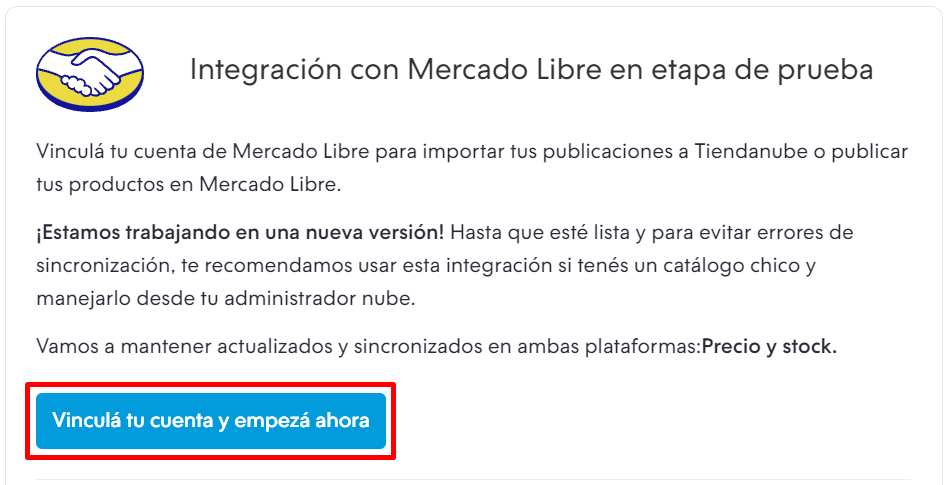
4. Hacer clic en "Permitir".
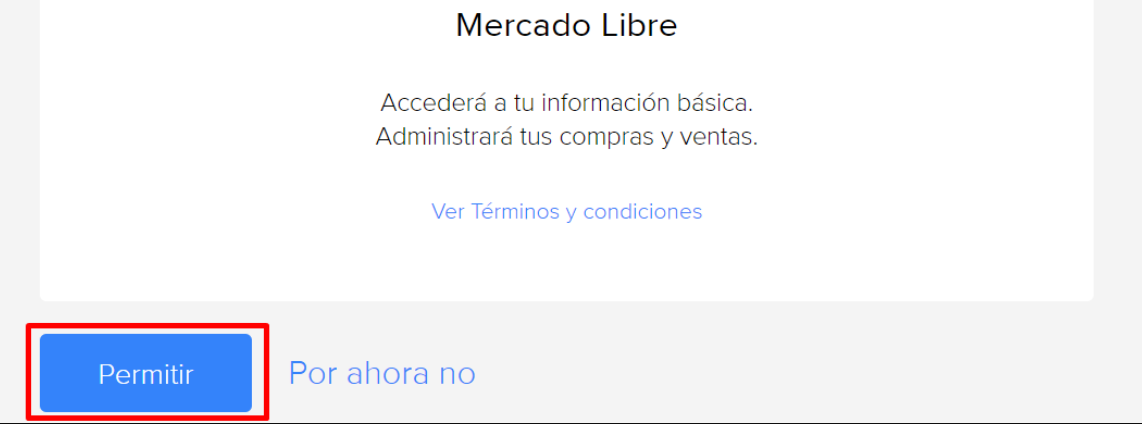
Validar tu cuenta
Para que Tiendanube valide tu cuenta, es necesario que tengas al menos un producto publicado en tu cuenta de Mercado Libre. Si ya lo tenés, podés saltear este paso. Si no, podés mirár cómo hacerlo con este tutorial:
Exportar tus productos
1. Otra vez dentro del Administrador de tu tienda, hacer clic en "Exportar productos" arriba a la derecha.
.png)
2. Seleccionar el tipo de sincronización de precios que querés mantener. Te sugerimos que elijas la primera opción, ya que te permite cubrir los costos de vender por Mercado Libre.
.png)
3. Seleccionar los productos que querés exportar a Mercado Libre. Una vez seleccionados, hacer clic en "Continuar al paso 2".
.png)
4. Seleccionar la categoría y subcategorías en las que querés publicar cada producto. Luego, podés hacer clic en "Continuar al paso 3".
.png)
5. Completar la ficha técnica con todos los atributos pedidos (como modelo, condición, entre otras posibles). Luego, podés hacer clic en "Continuar al paso 4".
.png)
6. Ingresar el stock, características y tipo de publicación para cada variante. Para esto, tené en cuenta todos los aspectos que detallamos a continuación sobre stock, variantes, tipos de publicación, marca y código de barras.
.png)
Variantes de productos
Mercado Libre solo admite variantes para ciertos productos. Por eso, algunas veces vas a poder publicar con variantes de productos (como talles, colores, entre otros) y, en otros casos, las variantes existentes en la tienda online se van a ver en Mercado Libre como diferentes publicaciones, es decir, como si fueran productos distintos.
Por ejemplo, para los productos sincronizados con categorías de Mercado Libre relacionadas con Ropa y accesorios, vas a ver la leyenda: "Deberás ingresar para cada variante: Talle, Color Primario".
Para saber más sobre las publicaciones y variantes según las categorías, mirá 👉 ¿Cómo funcionan las variantes de mis productos en Mercado Libre?
Stock
A la hora de realizar la sincronización, Tiendanube toma el precio y el stock de los productos desde tu Administrador Nube. De ser necesario, podés ajustar el stock para tus publicaciones de Mercado Libre.
Tipo de publicación
Podés definir alguno de los 3 tipos de publicación que tiene Mercado Libre (Gratuita, Clásica o Premium) para cada producto. Recordá que Mercado Libre tiene 👉costos según el tipo de publicación.
Marca y código de barras
También se van a exportar los datos de marca y código de barras. Tené en cuenta que estos campos tienen que cumplir las condiciones de Mercado Libre 👉 Consideraciones. Si no, no se van a exportar los datos (no se genera ningún error, simplemente no se van a ver en Mercado Libre).
7. Hacer clic en “Realizar publicación en Mercado Libre” abajo de todo.
.png)
¡Listo!
Una vez publicados, vas a recibir un email de confirmación.



























